Novo visual do Gmail é liberado para contas pessoais; veja como funciona
Google atualiza interface do Gmail e dá novos menus para os aplicativos de Mail, Chat, Meet e Espaços; veja como atualizar a vista
Google atualiza interface do Gmail e dá novos menus para os aplicativos de Mail, Chat, Meet e Espaços; veja como atualizar a vista
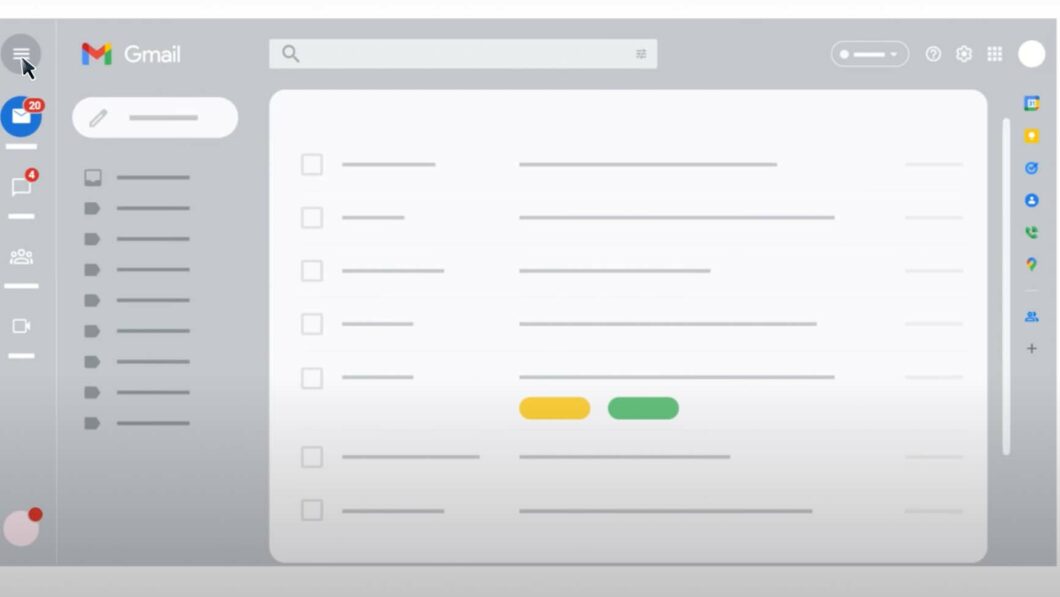
O Google liberou o novo design do Gmail para donos de Contas Google de uso pessoal ou com a opção de Lançamento Rápido ligada. A nova página inicial traz um menu para os aplicativos internos Mail, Chat, Espaços e Meet. Um dos recursos implementados permite que o usuário responda mensagens em tela cheia.
A atualização visual do Gmail, conforme disse o Google na sexta-feira passada (11), deve chegar aos usuários com a opção de Lançamento Agendado habilitada — seguindo o cronograma da empresa para receber updates — no dia 28 de fevereiro.
Com o novo layout do Gmail, o usuário pode ver todos os aplicativos disponíveis da Conta Google no canto esquerdo da tela. Ao passar o cursor do mouse por cima das opções Mail, Chat, Espaços e Meet, uma prévia do menu daquele aplicativo irá aparecer.
O menu pode ser escondido a partir de um botão localizado no canto superior esquerdo, com o ícone de uma lista. Para mostrá-lo, basta clicar no mesmo botão novamente.
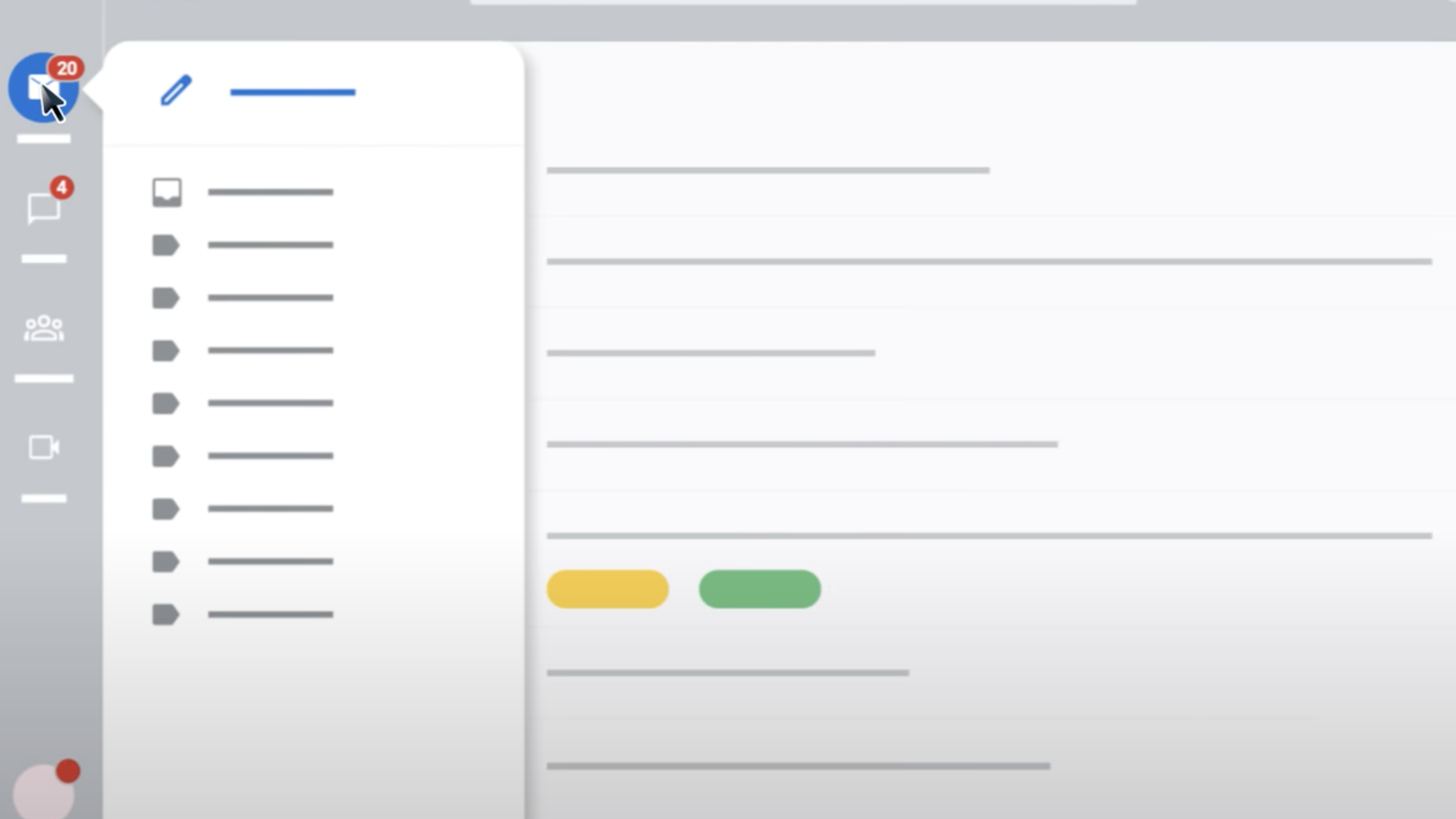
Para ativar o visual novo do Gmail, Google forneceu o seguinte passo a passo:
Para desfazer a mudança, basta repetir o mesmo processo, mas clicar em “Voltar à vista original do Gmail”, e depois clicar em “atualizar”.
Por exemplo, o menu do app Mail traz a velha aba da caixa de entrada, onde é possível visualizar quais e-mails estão marcados como “importantes” ou com “estrela”.
Caso o usuário clique em algum dos apps, uma nova página dedicada ao serviço irá assumir o menu, onde fica a caixa de entrada. Cada app ganhou um menu — e isso já melhora bastante a interface do Gmail em comparação com a atual. No momento, não importa qual a opção selecionada, seja o Chat ou o Espaços, a caixa de entrada continua no lugar, e uma aba é aberta na lateral do layout.
O update visual traz outro recurso: responder chats iniciados no Gmail em tela cheia. Junto com a novidade, chega a bolha de notificação: uma interface do Google para responder rapidamente mensagens do Chat ou Espaços, localizada no canto inferior esquerdo, debaixo do painel de apps.
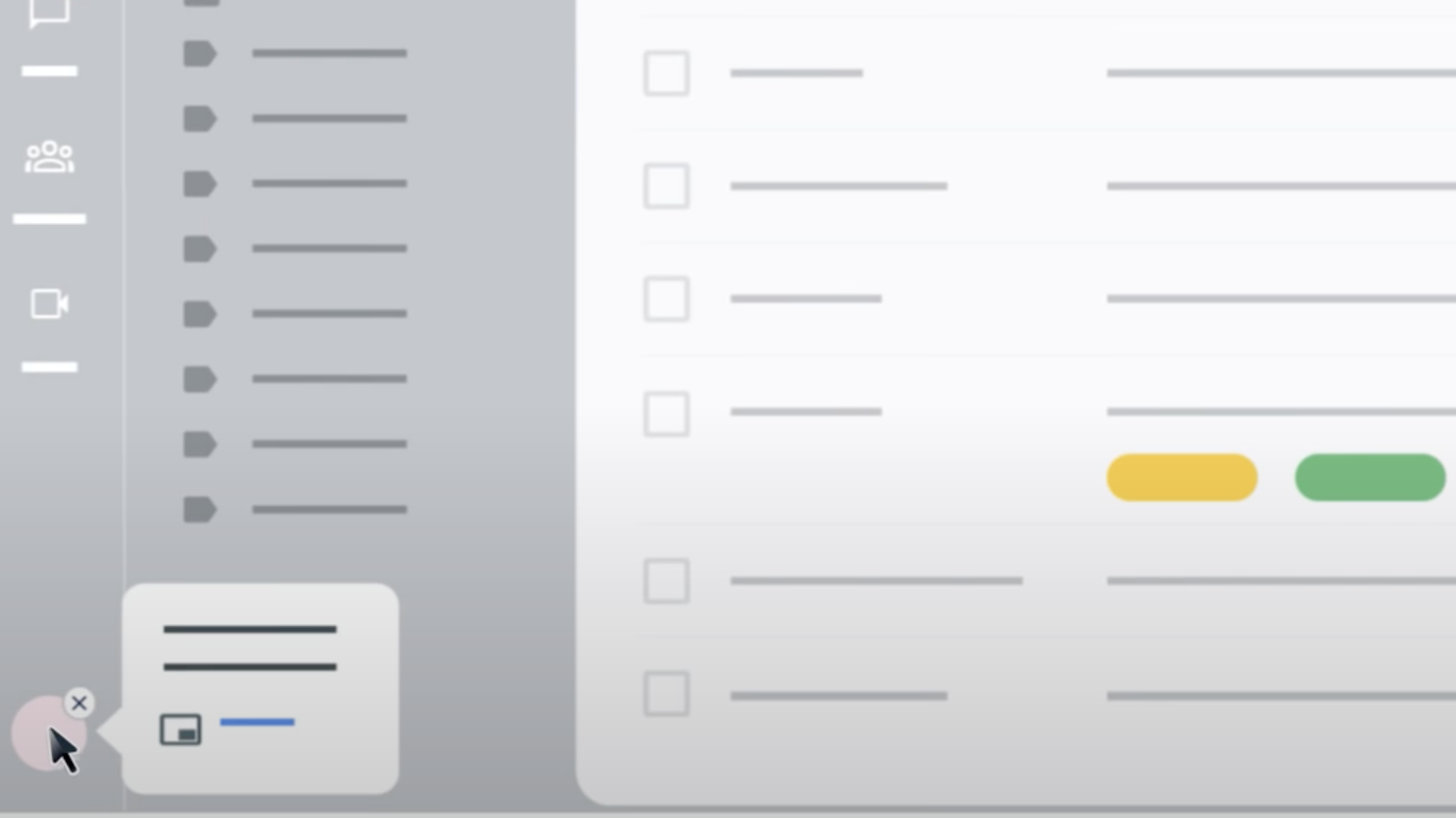
Caso o usuário prefira uma tela menor para responder mensagens, é possível clicar na opção de “Responder” assim que o mouse passa por cima da bolha de notificação. O clique abre um pop-up com o histórico da conversa.
Para ativar o balão de notificação, o usuário deve:
Com informações: 9to5Google